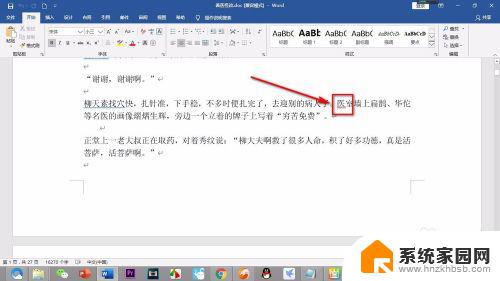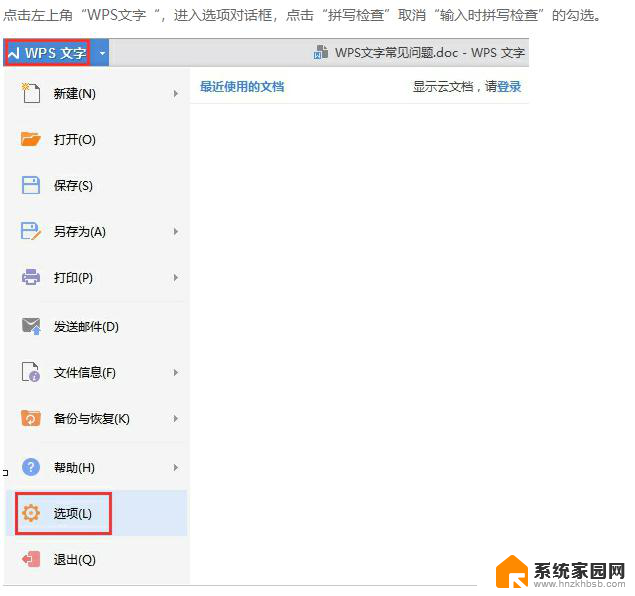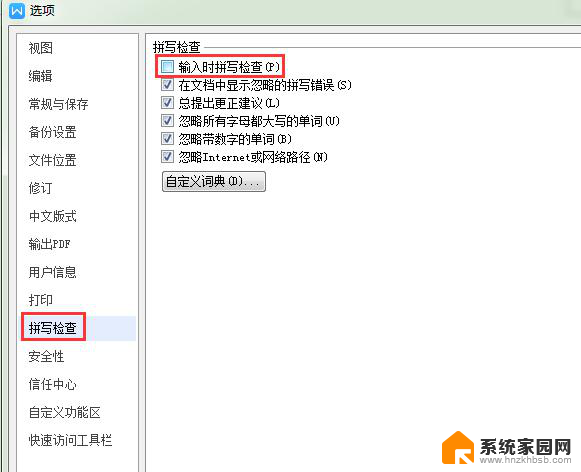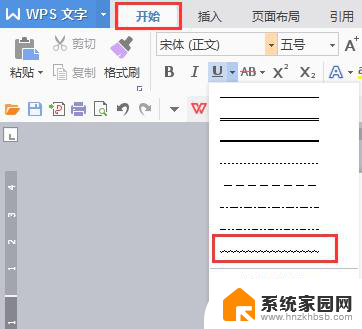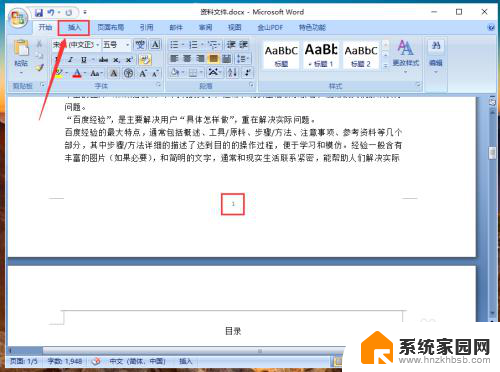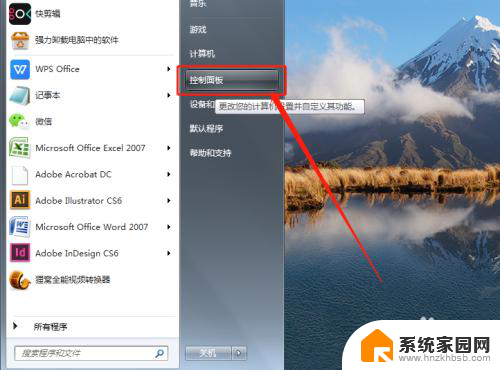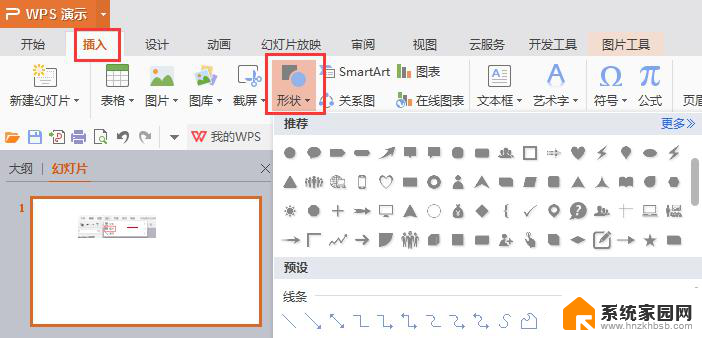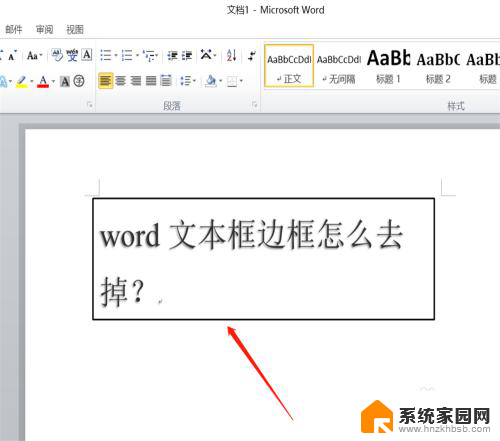怎么取消word红色波浪线 word文档红色波浪线取消方法
在使用Word文档进行编辑和排版时,我们经常会遇到红色波浪线的问题,这些波浪线通常表示拼写错误或语法问题,但有时候它们可能会对我们的文档造成干扰或误导。了解如何取消Word文档中的红色波浪线是非常重要的。在本文中我们将介绍一些简单而有效的方法来帮助您取消这些红色波浪线,让您的文档更加清晰和专业。无论是简单的单词拼写错误还是复杂的文法问题,我们都将提供解决方案,以便您能够轻松应对这些问题,提高您的工作效率。
步骤如下:
1.我们在打开的Word文档中经常能够发现有的文字底下出现红色波浪线。
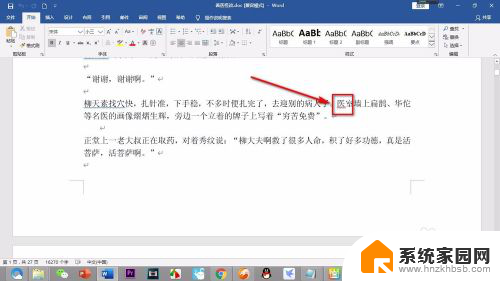
2.去除这些波浪线的话,点击导航栏上方的——审阅选项卡。
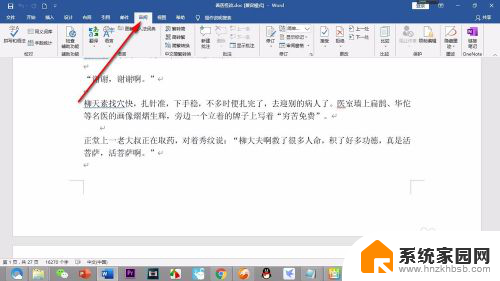
3.然后在审阅的下面菜单的左侧找到——拼写和语法的按钮。
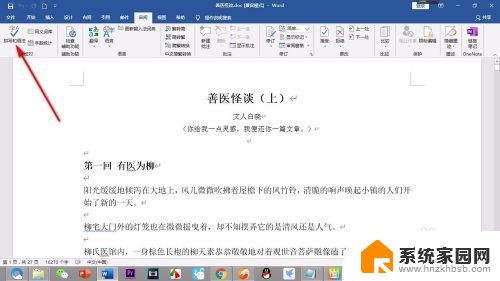
4.点击之后会在右侧弹出拼写和语法的对话框。
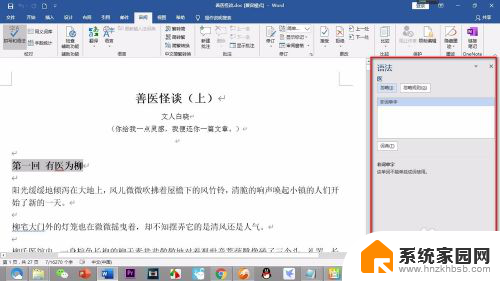
5.我们可以看到软件自动选择含有波浪线的段落,然后点击对话框中的——忽略规则按钮。
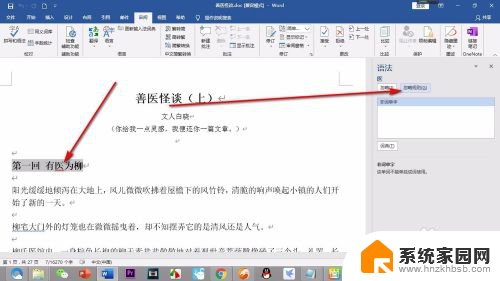
6.这个时候能够看到文字下面的红色波浪线消失了。
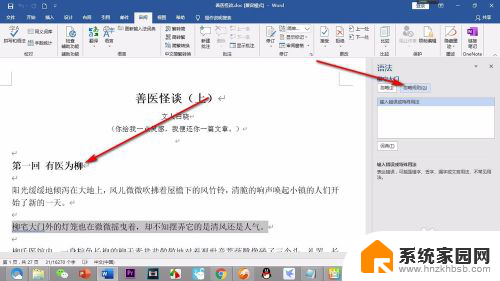
7.需要注意将段落多选的情况下是无法进行忽略规则的设置的,只能逐条处理。
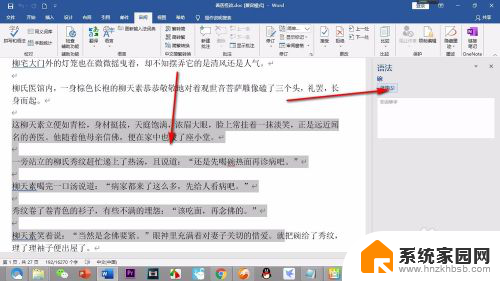
以上是取消Word红色波浪线的全部内容的方法,如果遇到这种情况,您可以按照以上步骤解决,希望这能对您有所帮助。